
Konkretno za Windows administratore i IT stručnjake, Hewlett-Packard nedavno je objavio skup od 110 PowerShell cmdleta koji vam omogućuju daljinsko konfiguriranje i upravljanje HP ILO sučeljima na HP poslužiteljima izravno iz Windows sustava. Ovaj skup cmdleta se zove HP Scripting Alati za Windows PowerShell i osmišljen je za rad s HP iLO 3 i iLO 4. cmdleti su integrirani u modul HPiLOCmdlets i namijenjeni su:
- Pretražite i skenirajte ILO sučelja na mreži
- Pristup postavkama ILO-a, uključujući postavke sučelja, korisnike ILO-a, upravljanje napajanjem, zapisnike, IML itd..
- Sposobnost upravljanja istodobno više ilosovih ploča
Ovdje preuzmite HP skripte za Windows PowerShell. Odaberite verziju i dubinu bita na vašem OS-u (podržani su Windows 7 SP1, Microsoft Windows 8, Microsoft Windows Server 2008 R2 SP1 i Microsoft Windows Server 2012 / R2) i preuzmite odgovarajući paket (u vrijeme pisanja teksta HP Scripting Tools Version 1.1 bio je dostupan na web mjestu - 20. ožujka 2014.). 
U našem primjeru ovo je paket za Windows Server 2012 R2 -Z7550-10537-x64.exe (479 KB). Otpakujte sadržaj arhive u proizvoljnoj mapi i pokrenite instalaciju modula HP Scripting Tools za PowerShell (HPiLOCmdlets-x64.msi).
primjedba. Za pokretanje cmdleta na računalu morate instalirati Microsoft Management Framework 3.0 (uključuje PowerShell 3.0) ili Microsoft Management Framework 4.0 (PowerShell 4.0). Za PoSh 3.0 morat ćete instalirati i .NET 4.0, za PoSh 4.0 - NET 4.5.Modul je instaliran u direktoriju C: \ ProgramFiles \ Hewlett-Packard \ PowerShell \ Modules, ali put do ove mape u sistemskoj varijabli PSModulePath nije uneseno. tj PowerShell ne vidi ovaj modul prema zadanim postavkama. Ispravite ovaj nesporazum naredbom:
$ env: PSModulePath + = "; $ env: ProgramFiles \ Hewlett-Packard \ PowerShell \ Modules"vijeće. Ova će se promjena primijeniti samo na trenutnu PowerShell sesiju..
Potpuni popis cmdleta HP PowerShell (110 komada) može se prikazati ovako:
Get-Command * HP *
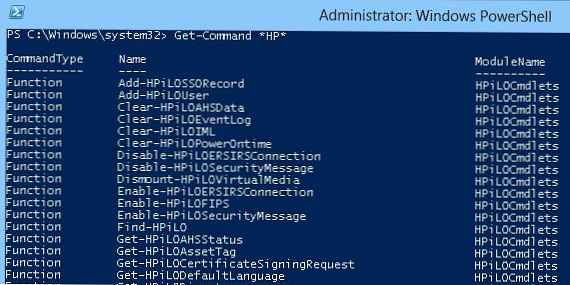
Pomoću ovih cmdleta možete dobiti status i upravljati mnogim postavkama ploče ILO na HP poslužiteljima: uključujući upravljanje napajanjem, redoslijed pokretanja, LED signala (UID), dobivanje informacija o verziji HP ILO, ažuriranje upravljačkog softvera itd..
Informacije o svrsi, argumentima i primjerima upotrebe određenog cmdleta mogu se dobiti na sljedeći način:
pomoć -Potpuno
Prije svega, upoznajmo se s cmdlet-om koji vam omogućuje otkrivanje HP ILO sučelja na mreži. Kao argument može uzeti ili određenu IP adresu ili niz IP adresa:
Find-HPiLO 10.10.20.138
Find-HPiLO 10.10.20.138-141
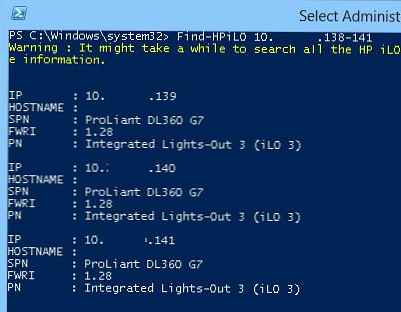
U našem primjeru prilikom skeniranja niza IP adresa pronašli smo 3 ILO v3 sučelja instalirana na HP Proliant DL 360 G7 poslužiteljima.
primjedba. DNS ime u naredbi ne može biti određeno, jer cmdlet ne podržava razlučivost imena.Kako se ne bi svaki put određivale, spremit ćemo IP adresu ILO, ime i lozinku korisnika s pristupom konzoli ILO u odgovarajuće varijable:
$ srvILO = Find-HPiLO 10.10.20.141 $ username = 'Admin' $ password = 'myILOpassw0rd'
Pokušajmo razumjeti je li napajanje na poslužitelju uključeno:
Get-HPiLOHostPower -Server $ srvILO - Korisničko ime $ korisničko ime -Password $ lozinka
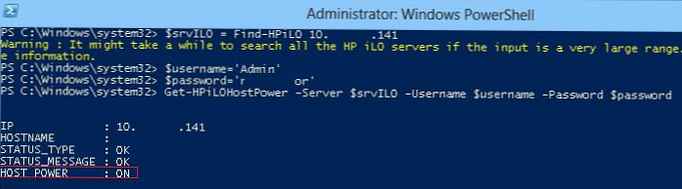
Kao što vidimo, poslužitelj je uključen (MOĆ HOSTA: UKLJUČEN).
Da biste isključili HP poslužitelj pomoću ACPI sučelja, izvršite naredbu:
Postavi-HPiLOHostPower -Server $ srvILO -Namkorišteno $ korisničko ime -Password $ lozinka -HostPower "Ne"

Poslužitelj možete daljinski uključiti na sljedeći način:
Postavi-HPiLOHostPower -Server $ srvILO -Stranji $ korisničko ime -Password $ lozinka -HostPower "Da"
Napisat ćemo malu skriptu koja uzima parametre iz CSV datoteke i omogućuje / onemogućuje sve HP poslužitelje s popisa.
CSV datoteka sadrži ip adresu poslužitelja, korisničko ime i lozinku, željeni status napajanja na poslužitelju. Format datoteke ILO.csv:
Server, korisničko ime, lozinka, HostPower 10.10.20.160, Admin, myILOpassw0rd, da 10.10.20.162, Admin, sdILOdsd, Ne
Sljedeća PoSh skripta proći će kroz csv datoteku i prenijeti snagu svih poslužitelja u željeno stanje:
$ path = ". \ ILO.csv" $ file_csv = Uvezi-Csv $ stazu $ p_ilo = Postavi-HPiLOHostPower -Server $ file_csv.Server -Uzimanje $ csv.Username '-Password $ file_csv.Password -HostPower $ file_csv.HostPower $ p_ilo | Format-lista $ p_ilo = Get-HPiLOHostPower -Server $ file_csv.Server -Uziv imena $ file_csv.Username '-Password $ file_csv.Password $ p_ilo | Format-List
Sada pokušajmo daljinski uključiti UID indikator (plavi) na poslužitelju. Prvo saznajemo trenutačni status UID indikatora:
Get-HPiLOUIDStatus -Server $ srvILO - Korisničko ime $ korisničko ime -Password $ lozinka
Uključite:
Postavi-HPiLOUIDStatus -Server $ srvILO -Stranji $ korisničko ime -Password $ lozinka -UIDControl "Da"
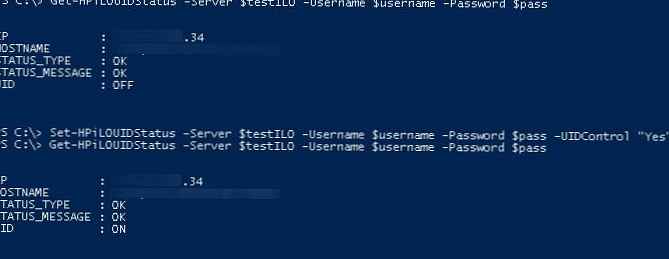
Zatim pokušajte promijeniti redoslijed pokretanja HP poslužitelja (redoslijed pokretanja). Pogledajte informacije o trenutnim postavkama prioriteta za pokretanje:
Get-HPiLOOneTimeBootOrder -Server $ srvILO -Stranji $ korisničko ime -Password $ lozinka
Promijenite redoslijed pokretanja HP poslužitelja navođenjem CDROM-a kao prvog uređaja za pokretanje:
Postavi-HPiLOOneTimeBootOrder -Server $ srvILO -Izbora korisnika $ username -Password $ password -Uređaj "CDROM"
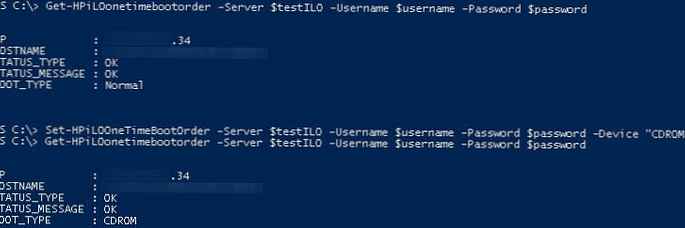
Montiramo željenu iso sliku u virtualni CDROM:
Mount-HPiLOVirtualMedia -Server $ srvILO -user $ srvILO -pass $ lozinka -Device CDROM -ImageURL 'http://hpdlsrv1.winitpro.ru/dir/windows2012r2dtc.iso'
Možete demontirati iso sliku poput ove:
Dismount-HPiLOVirtualMedia -Server $ srvILO -user $ srvILO -pass $ lozinka-CD uređaj
Ispitali smo samo osnovne primjere upotrebe modula HPiLOCmdlets, ali također možete vidjeti kako skup cmdleta alata HP Scripting Tools za Powershell može pojednostaviti zadatke administratora sustava pri radu s HP poslužiteljima radi automatizacije svakodnevnih zadataka.











